在adobe premiere pro(简称pr)中,调整图片大小是一个常见的需求。有时候,我们可能需要在视频或项目中插入图片,但图片的大小并不符合我们的要求。这时候,我们就需要调整图片的大小来使其与项目的整体风格和布局相匹配。这篇文章跟大家分享一下如何在pr软件中调整图片的大小、位置、旋转角度。本文案例的演示软件为pr2022。
下图所示的pr项目文件中,v1轨道是一个mp4视频文件,v2轨道是一张png格式的箭头图片。
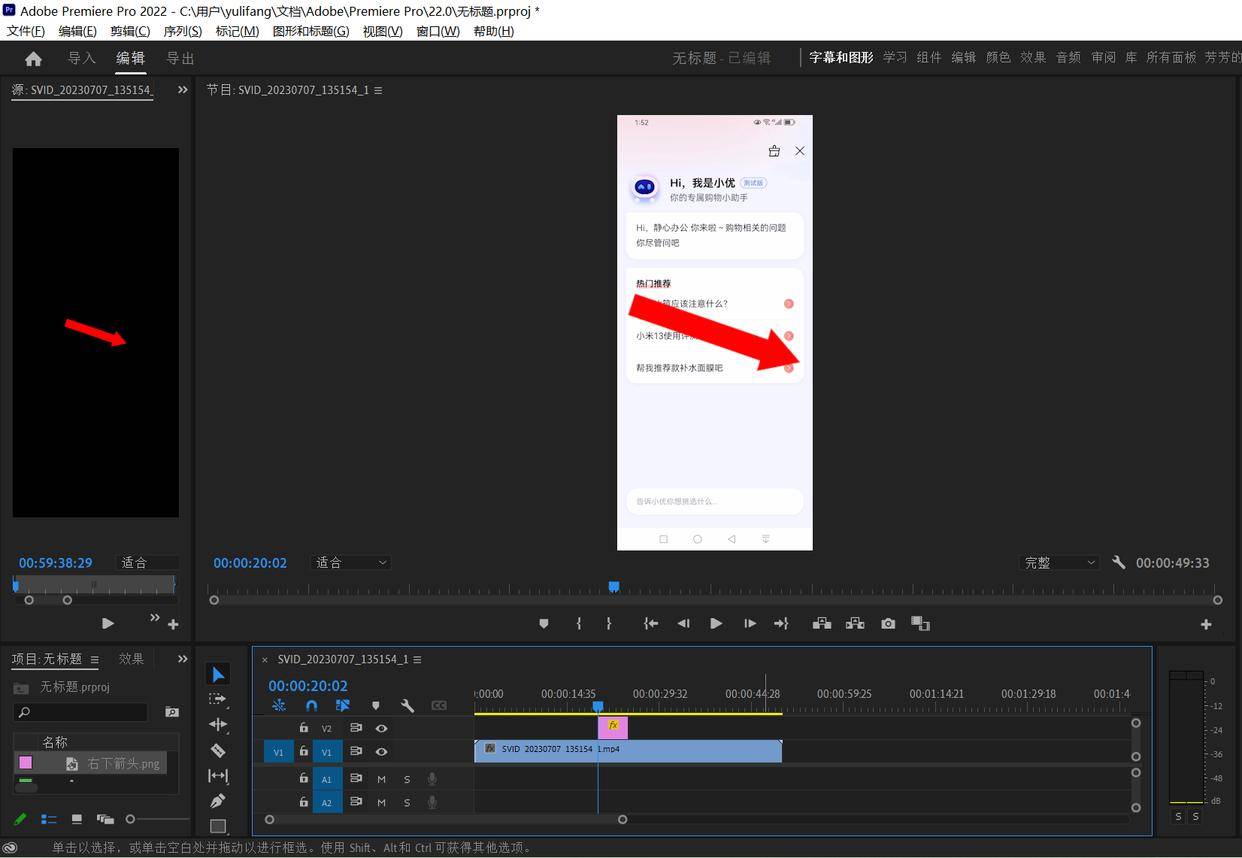
当前图片的大小、位置、旋转角度都与预期不符。我们想要的效果其实是让箭头变小一点,变成方向向左上的箭头,指向当前视频文件显示画面中间部位最下面一句话:“帮我推荐款补水面膜吧”,参见下图。
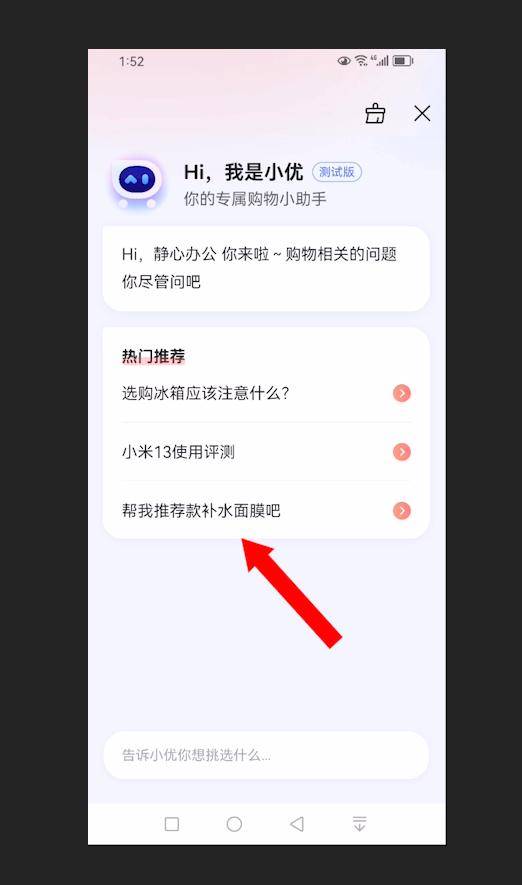
下面分享两种具体的操作办法。
方法一
直接在节目面板中双击箭头图片将其选中,通过调整出现的控点调整图片的大小、旋转角度、位置。
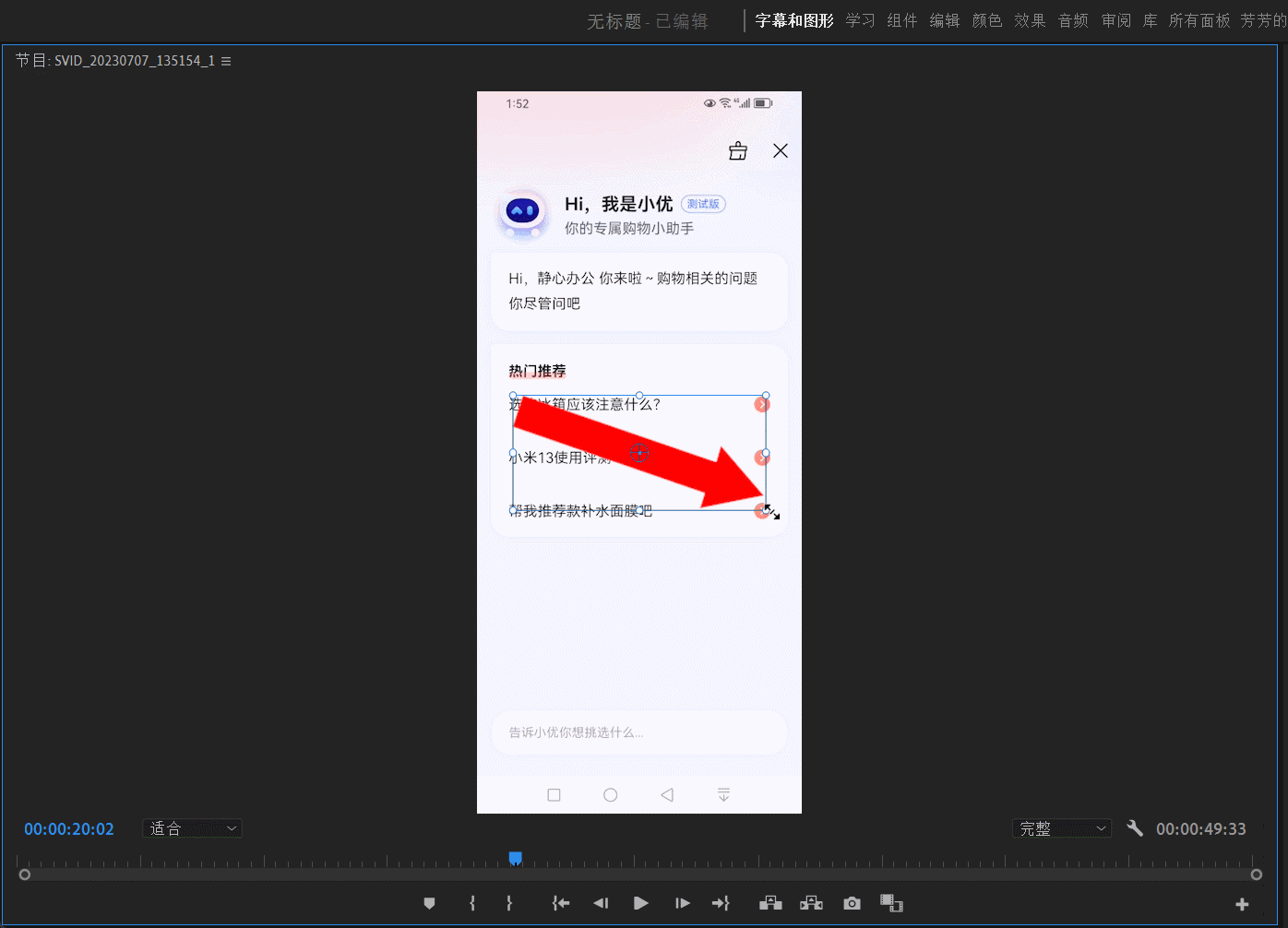
方法二
选中箭头图片,执行【编辑】-【效果控件】命令,在【运动】下方对图片参数进行调整。其中:
- 【位置】用于将图片在画面中进行上、下、左、右移动;
- 【缩放】用于调整图片的大小;
- 【旋转】用于调整图片的旋转角度。
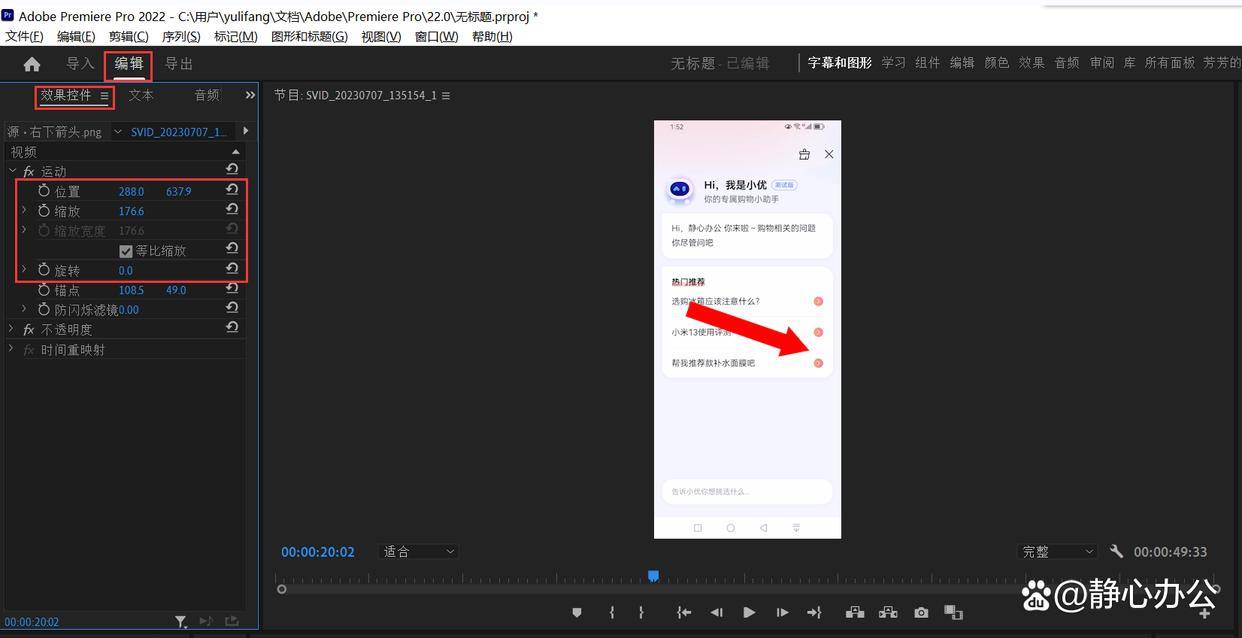
调整参数前
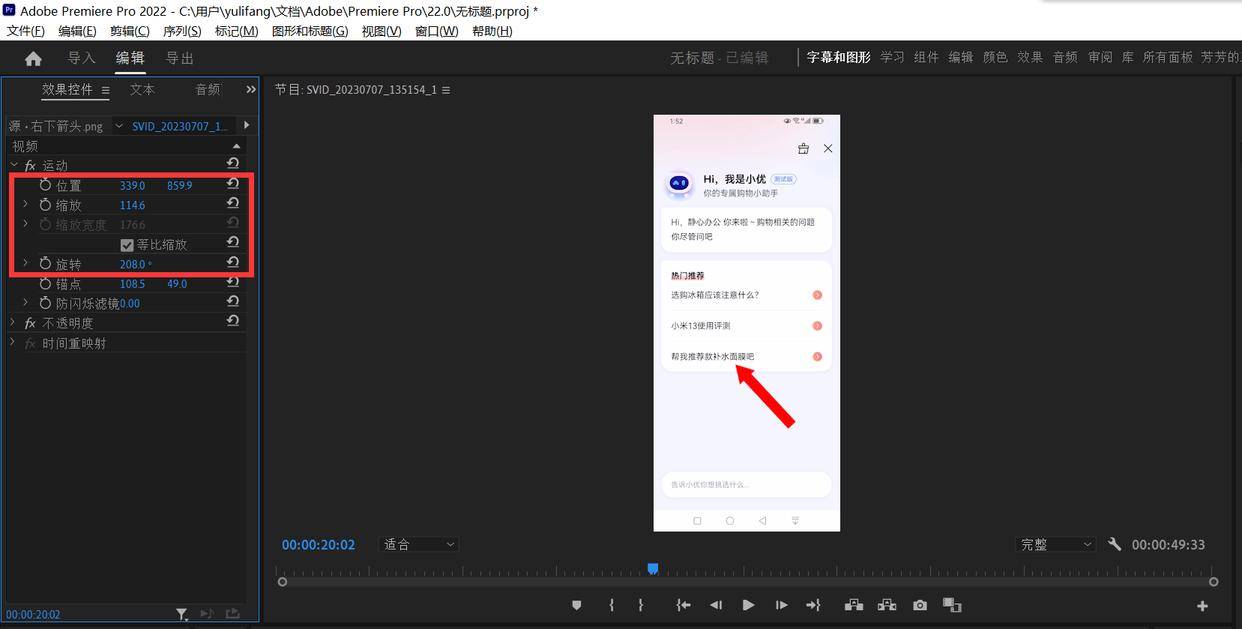
调整参数后
以上就是pr调整图片的大小、位置、旋转角度的方法,希望大家喜欢,请继续关注代码网。



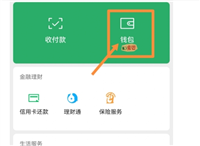
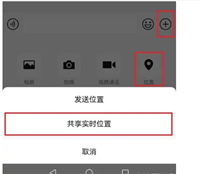

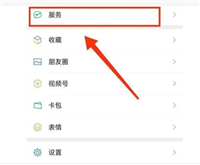
发表评论